калібрування монітора
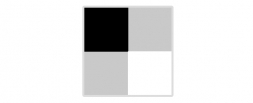
Калібрування монітора - це необхідний підготовчий етап підготовки до фотографій і зображень, без проведення якого всі зусилля по підбору найбільш підходящих і ефектних кольорів виявляться марними. Некоректне відтворення кольору призведе до того, що роздруковані фотографії виявляться занадто темними або, навпаки, засвіченими, а особи людей придбають неприродний відтінок.
Калібрування монітора може бути здійснена за допомогою спеціальних призначених для цього калібраторів, однак такий пристрій є далеко не у кожного фотографа. У першій частині цієї статті ми розглянемо ті методи, які дозволять відкалібрувати монітор без використання додаткового обладнання.
Попередній етап підготовки монітора до колибровка
При виборі монітора відмовтеся від сучасних ЖК пристроїв, призначених для проходження ігор, так як найчастіше їх виробники найчастіше знижують розрядність LUT з метою підвищення швидкості оновлення картинки. Оптимальним рішенням буде придбання точного монітора з 8-бітної LUT, роль якої буде особливо помітна в міру старіння пристрою.
Перед тим, як почати калібрувати монітор, переконайтеся в тому, що вам, дійсно, це необхідно. Якщо ви не є комп'ютерним художником, а простим користувачем, а основний вашим завданням є набір текстів, калібрування монітора може привести тільки до того, що ви будете перенапружувати очі в результаті високої яскравості, а сам монітор термін своєї служби набагато швидше.
Переконайтеся в тому, що монітор чистий, а не покритий шаром пилу. Для того щоб протерти екран, краще використовувати спеціальні засоби або, на крайній випадок, спирт.
Постарайтеся забезпечити в своєму приміщенні постійне неяскраве освітлення. Днем можна приглушити сонячні промені за допомогою жалюзі, вночі слід використовувати нічну лампу денного білого кольору. Звичайна лампа розжарювання не підійде вам, так як її спектр є значно вужчим. Для верхнього світла рекомендується використовувати лампи, що дають розсіяне світло.
Регулювання яскравості і контрасту
Регулювання яскравості і контрасту - це найпростіший, але в той же час і найменш точний спосіб калібрування монітора. До переваг методу відноситься те, що він не вимагає наявності профілю кольоровості, тому прекрасно підходить не тільки для повсякденного використання на своєму ПК, а й у випадках, коли вам необхідно внести корективи на чужому комп'ютері.
Наведені нижче тести призначені для того, щоб допомогти вам підібрати оптимальні настройки контрасту і яскравості. Якісний монітор повинен зуміти пройти обидва тести. Якщо ж цього не вийде, визначитеся з тим, який з них буде для вас більш важливим. Перед проведенням тестування переконайтеся в тому, що монітор вже досить нагрівся, для чого йому може знадобитися 10-15 хвилин.
Налаштування півтонів
Калібрування півтонів зазвичай є найважливішим завданням в предпечатной налаштування монітора. На розташованому нижче малюнку колір знаходиться в центрі квадрата повинен бути аналогічним кольором фону, лівий квадрат - бути темнішим, а правий - світлим. Якщо центральний квадрат виглядає яскравіше або темніше основного фону, ваш монітор показує зображення більш яскравими або темними, що обов'язково позначиться на якості друку.
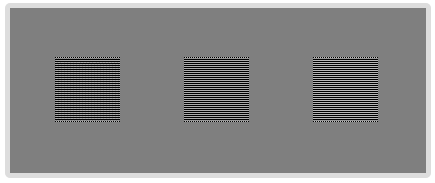 Налаштування півтонів
Налаштування півтонів
Щоб налаштувати РК-монітор, необхідно встановити для нього стандартний контраст (зазвичай дорівнює 50% або 100%), а потім коригувати яскравість, поки центральний квадрат перестав зіллється з фоном. Для ЕПТ монітора слід встановити максимальний контраст. Обов'язково переконайтеся в тому, що монітор налаштований на гаму 2.2.
Збільшення яскравості монітора може призвести до того, що термін його працездатності закінчиться швидше. Тому перед внесенням змін до налаштувань яскравості переконайтеся в тому, що на неї не впливають надмірна освітленість приміщення або розташований позаду монітора джерело освітлення, наприклад, вікно.
Деталі на світлі і в тінях
Після того, як ви здійсните попередню настройку, все півтони на вашому моніторі будуть мати необхідний рівень яскравості. Для того щоб підтвердити правильність настройки погляньте на наведені нижче зображення.
 Деталі в тінях
Деталі в тінях
Деталі в тінях
 Деталі на світлі
Деталі на світлі
Деталі на світлі
На кожному зображенні повинні бути помітні 8 ступенів, при цьому, крайні повинні бути ледь помітними. Перед проведенням налаштувань визначитеся з тим, що є для вас більш важливим, - освітленість півтонів або максимум деталей. Занадто висока яскравість призведе до того, що чорний перетвориться в сірий. Наведені вище налаштування дозволяють відкоригувати частину тонального діапазону і практично не зачіпають кольоровість. Більш точну калібрування можна здійснити тільки з використанням спеціальних приладів.
Найпростіші способи калібрування монітора
Чим більша кількість кольорів відображає ваш монітор, тим більш тонку роботу з зображеннями ви зможете здійснювати. Тому налаштуйте свою відеокарту на максимальну глибину кольору і встановіть контрастність на максимум. Після цього відрегулюйте яскравість дисплея так, щоб кордони між переходами на малюнку нижче були чітко видні, але перехід між 0 і 5 був ледь помітним.
 Найпростіші способи калібрування монітора
Найпростіші способи калібрування монітора
Подивіться на малюнок нижче, там розташовано декілька квадратів. Жоден піксель на екрані не повинен бути більш чорним, ніж один з них. Чорна облямівка навколо екрану повинна бути точно такою ж чорною як цей квадрат. Подивіться на білий квадрат. Його колір повинен бути по-справжньому білим, без блакитних і рожевих відтінків.
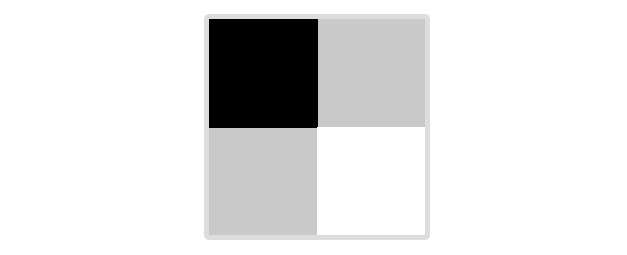 Найпростіші способи калібрування монітора
Найпростіші способи калібрування монітора
Відійдіть від монітора на один крок: один з квадратів на малюнку нижче повинен бути затінений також як фон навколо. Цифра в його центрі позначає гаму вашого екрану.

Ще один тест калібрування розроблений за технологією Adobe Gamma. Чорний квадрат на малюнку нижче повинен ледь відрізняти від навколишнього його тла. Фон сірого квадрата - так само яскравий як навколишня його штрихування.
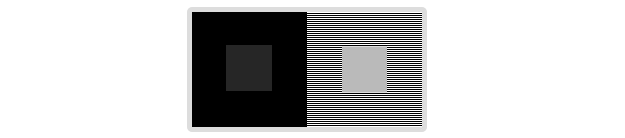
Калібрування і профілювання монітора
Складність підготовки до зображень полягає в тому, що один і той же колір може відтворюватися зовсім по-різному на моніторах, що відрізняються один від одного параметрами налаштування, виробником і навіть тривалістю експлуатації.
Калібрування монітора призначена для того, щоб усунути виникає між цифровим значенням кольору і його видимим відображенням різницю, і включає в себе зміну фізичних параметрів монітора (яскравість, контрастність, кольоровість), а також створення так званої Look-Up Table.
LUT приймає з файлу зображення вихідне значення кольору, а потім визначає, що монітор показує його більш темним або яскравим, ніж він повинен бути, і вносить відповідні коригування в відображення. Таким чином, завдання Look-Up Table полягає в тому, щоб перетворити цифрове значення кольору в нове, яке виправить всі наявні недоліки монітора.
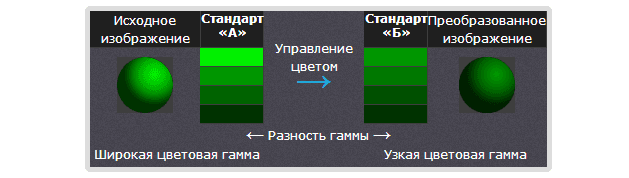
Внаслідок того, що різні пристрої зазвичай не в змозі відтворити однаковий діапазон кольоровості і тіней, велике значення для настройки монітора грає профілювання, яке здійснюється за допомогою спеціальних програм. Підтримує управління кольором софт використовує профілі кольоровості, щоб домогтися мінімального відмінності між вихідним і перетвореним зображенням.
Пристрої для калібрування моніторів

Пристрої для калібрування монітора дозволяють здійснити як калібрування, так і профілювання. Більшість калібраторів зовні схожі на комп'ютерну мишу і кріпляться до дисплея. У комплекті з пристроєм йде програма, що показує на моніторі послідовний набір квітів і тонів, які вимірюються і записуються пристроєм.
Найбільш поширеними калібраторами є:
- ColorEyes Display,
- ColorVision Spyder,
- Rite Eye-One Display,
- ColorMunki Photo.
Починати калібрування слід через 10-15 хвилин після включення монітора, щоб дати йому прогрітися. Це дозволить забезпечити стабільність яскравості і балансу кольоровості. Далі вам буде необхідно задати параметри монітора, за якими буде здійснюватися калібрування. До цих параметрів відноситься точка білого, гамма і яскравість. В ході настройки вам буде необхідно поміняти деякі налаштування монітора, включаючи його яскравість, контраст і значення RGB, якщо ви використовуєте ЕПТ.
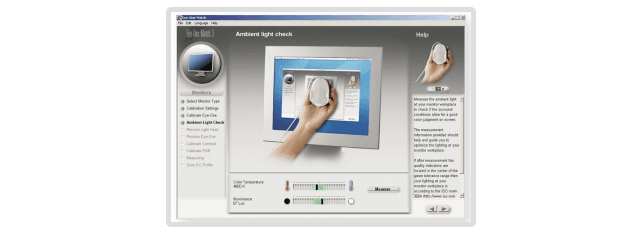 Пристрої для калібрування моніторів
Пристрої для калібрування моніторів
В результаті у вас повинна вийти матриця значень кольору і відповідних їм параметрів. Пристрій створить Look-Up Table яка буде відтворювати нейтральні і точні відтінки сірого, а також відповідність відтінку і насиченості кольору.
Параметри настройки калібрування
Існує кілька параметрів, значення яких необхідно визначити для калібрування монітора.
Точка білого необхідна для визначення теплоти або холодності самого світлого тону дисплея. Підвищення температури кольору дозволяє отримати більш холодні тони, а її зниження більш теплі.
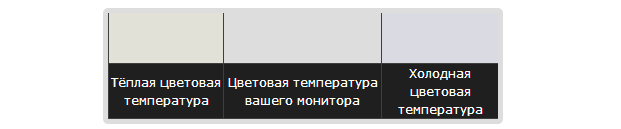 Пристрої для калібрування моніторів
Пристрої для калібрування моніторів
Стандартна рекомендована температура для ЕПТ монітора - 6500K (або D65). Це трохи холодніше, ніж звичайне денне світло. Налаштування ЖК моніторів є більш складною за рахунок того, що їх підсвічування завжди має власну колірну температуру, яка не може не впливати на якість зображення. У зв'язку з цим зазвичай рекомендується залишати колірну температуру ЖК моніторів незмінною, за винятком тих випадків, коли у вас явно є необхідність її змінити.
Гамма контролює швидкість наростання яскравості тіней при переході від чорного кольору до білого. Значно впливає на контрастність зображення, а також змушує його виглядати світліше або темніше.
 Пристрій для калібрування моніторів
Пристрій для калібрування моніторів
В даний час стандартом для редагування і перегляду зображень є коефіцієнт гами 2.2, який найбільшою мірою близький до налаштувань монітора, а також до сприйняття людиною варіацій яскравості.
Яскравість визначає кількість світла, що виходить від монітора. Налаштування даного параметра повністю залежить від рівня освітленості вашої середовища, включаючи денний або електричне світло в приміщенні, а також додаткові його джерела. Найбільш поширеним значенням цього параметра є 100-150 кд / м2, однак, якщо ви працюєте в приміщенні з сильним освітленням, вам знадобиться змінити яскравість монітора.
Як працює таблиця відображення (Look-Up Table)
Управління LUT здійснюється відкритий або самим монітором, тому її використання не залежить від того, чи підтримує програмне забезпечення управління кольором. Завантаження LUT починається відразу ж з початку роботи операційної системи, а її використання здійснюється, незалежно від того, що знаходиться на дисплеї.
Щоб краще зрозуміти роботу LUT, поглянемо на те, наскільки по-різному може виглядати сірий колір, який повинен відображатися на моніторі в разі, коли значення червоного, синього і зеленого кольорів рівні. Завдання LUT полягає в тому, щоб підтримувати сірі тони в коректній гамі.
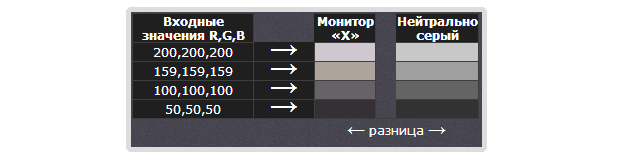 Пристрій для калібрування моніторів
Пристрій для калібрування моніторів
У деяких випадках в створенні зображення на моніторі беруть участь кілька LUT, а не тільки та, що знаходиться в відеокарті. Особливо чіткої калібрування можна домогтися, використовуючи коригування вбудованої в монітор LUT, проте це дозволяють не всі моделі.
Для чого необхідний профіль кольоровості
Профіль кольоровості необхідний для перетворення зображень таким чином, щоб вони були показані максимально коректно, з урахуванням характеристик монітора. На відміну від LUT, яка починає роботу відразу ж після запуску системи, для того щоб використовувати профіль кольоровості необхідні відповідні програми, що підтримують управління кольором. Для цієї мети можна використовувати Adobe PhotoShop або іншу програму для редагування зображень або роботи з форматом RAW.
Кожен раз, коли програма відкриває зображення, що містить профіль кольоровості, програма порівнює його з профілем монітора і, в разі наявності відмінностей між просторами кольоровості, здійснює їх перетворення.
Як перевірити якість калібрування
Далеко не завжди пристрій може виконати своє завдання якісно, тому кожен раз після проведення калібрування монітора необхідно перевірити те, як вона була здійснена. І навіть якщо ви виявите, що ваш монітор не може бути налаштований краще, ніж зробила це пристрій для калібрування, ви зможете враховувати цей недолік при редагуванні зображень.
Найпростіший спосіб оцінити якість калібрування - це відкрити в підтримуючої управління кольором програмі великий чорно-білий градієнт. Якщо переходи між тонами виявляться неоднорідними, то, швидше за все, монітор був відкалібрований неякісно.
Порівняйте дві розташовані внизу картинки, щоб зрозуміти, як виглядає неякісна калібрування.
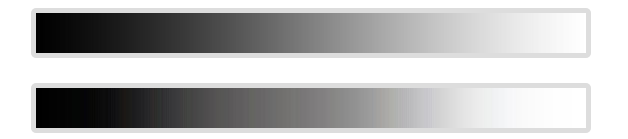 Як виглядає неякісна калібрування
Як виглядає неякісна калібрування
Налаштування друкувального обладнання
Загальна калібрування монітора дозволить уникнути спотворень кольору при друку на більшості друкарського обладнання, проте в деяких випадках для того, щоб зображення, що отримується при друку, відповідало б зображенні на моніторі, необхідно знайти для вашого принтера спеціальний файл для коригування ICM.
Зазвичай вони знаходяться на офіційному сайті виробника. Даний колірний профіль можна відкрити в будь-якій професійній програмі для роботи з зображеннями - Photoshop, CorelDRAW, Microsoft RAW і т.д.
Установка колірного профілю здійснюється безпосередньо в самій програмі-редакторі. Наприклад, в PhotoShop для цього слід перейти в розділ меню «Редагування» і вибрати пункт «Налаштування кольорів». Натиснувши на кнопці «Завантажити» ви зможете встановити в програму новий профіль.